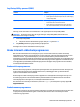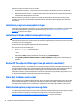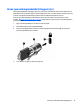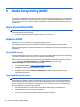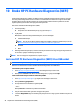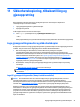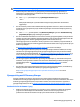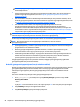User Guide - Windows 8.1
MERK: Hvis datamaskinen er koblet til et nettverk, må du kontakte nettverksadministratoren før du
installerer programvareoppdateringer, spesielt BIOS-oppdateringer.
1. Skriv support på startskjermen og velg HP Support Assistant-appen.
– eller –
Klikk på spørsmålstegnet i systemstatusfeltet lengst til høyre på Windows-skrivebordets oppgavelinje.
2. Klikk på Oppdateringer og vedlikehold og deretter på Se etter HP-oppdateringer nå.
3. Følg veiledningen på skjermen.
4. Følg denne fremgangsmåten på nedlastingsområdet:
a. Finn en BIOS-oppdatering som er nyere enn BIOS-versjonen som er installert på datamaskinen.
Noter datoen, navnet eller eventuell annen identifikasjon. Du kan komme til å trenge denne
informasjonen for å finne igjen oppdateringen senere, etter at den er lastet ned til harddisken.
b. Følg veiledningen på skjermen for å laste ned oppdateringen til harddisken.
Noter deg banen til harddiskplasseringen hvor BIOS-oppdateringen blir lastet ned. Du må finne
frem til denne banen når du er klar til å installere oppdateringen.
Prosedyrene for installering av BIOS varierer. Følg veiledningen som vises på skjermen når nedlastingen er
fullført. Følg fremgangsmåten nedenfor hvis det ikke vises noen veiledning:
1. Skriv fil på startskjermen og velg Filutforsker.
– eller –
Høyreklikk på Start-knappen på Windows-skrivebordet og velg Filutforsker.
2. Dobbeltklikk på harddisken som skal brukes til lagring. Harddisken er vanligvis benevnt som Lokaldisk
(C:).
3. Gå til plasseringen på harddisken som du har notert, og åpne mappen som inneholder oppdateringen.
4. Dobbeltklikk på filen som har filtypen EXE (for eksempel filnavn.exe).
BIOS-installeringen starter.
5. Fullfør installeringen ved å følge veiledningen på skjermen.
MERK: Når du får melding på skjermen om at installeringen er utført, kan du slette filen du lastet ned til
harddisken.
Oppdatere BIOS 45